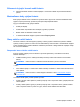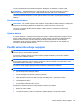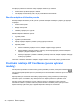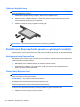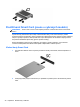HP Notebook Reference Guide - Windows Vista and Windows 7
Použití napájení z baterie
Pokud je v počítači nabitá baterie a počítač není připojen k externímu zdroji napájení, bude počítač
napájen z baterie. Pokud je počítač připojen k externímu zdroji napájení, bude používat tento zdroj.
Pokud počítač obsahuje nabitou baterii a používá externí zdroj napájení prostřednictvím adaptéru
střídavého proudu, po odpojení adaptéru střídavého proudu přejde na napájení z baterie.
POZNÁMKA: Jas displeje se po odpojení zdroje napájení automaticky sníží, aby se prodloužila
životnost baterie. Informace o zvýšení nebo snížení jasu displeje naleznete v příručce Začínáme.
Baterie může být podle způsobu používání počítače uložena v počítači či mimo něj. Pokud baterii
ponecháte v počítači, bude se kdykoli po připojení k externímu zdroji napájení dobíjet, čímž je
chráněna vaše práce v případě výpadku proudu. Pokud je však počítač vypnutý a není připojen
k externímu zdroji, baterie se bude pomalu vybíjet.
VAROVÁNÍ! Za účelem snížení možného bezpečnostního rizika používejte s tímto počítačem
pouze baterii dodanou s počítačem, náhradní baterii od společnosti HP nebo kompatibilní baterii
zakoupenou u společnosti HP.
Životnost baterie se mění v závislosti na nastavení možností napájení, programech spuštěných na
počítači, jasu displeje, externích zařízeních připojených k počítači a dalších faktorech.
Vyhledání informací o baterii
Nabídka Nápověda a podpora poskytuje následující nástroje a informace o baterii:
● nástroj Kontrola bateriového zdroje ke zjištění výkonu baterie,
● informace o kalibraci, správě napájení a řádné péči a skladování vedoucí k maximálnímu
prodloužení životnosti baterie,
● informace o typech, technických údajích, životním cyklu a kapacitě baterií.
Přístup k informacím o baterii:
▲ Vyberte položku Start > Nápověda a podpora > Výuka > Schémata napájení: Časté otázky.
Použití nástroje Kontrola bateriového zdroje
Kontrola bateriového zdroje v nabídce Nápověda a podpora poskytuje informace o stavu baterie
nainstalované v počítači.
Spuštění nástroje Kontrola bateriového zdroje:
1. Připojte napájecí adaptér k počítači:
POZNÁMKA: Aby nástroj Kontrola bateriového zdroje fungoval správně, počítač musí být
připojen k externímu napájení.
2. Vyberte položku Start > Nápověda a podpora > Poradce při potížích > Potíže s napájením,
termální a mechanické potíže.
3. Klikněte na kartu Napájení a pak klikněte na položku Kontrola baterie.
Nástroj Kontrola bateriového zdroje vyzkouší baterii a její články, aby zjistil, zda fungují správně,
a poté oznámí výsledky této zkoušky.
22 Kapitola 4 Řízení spotřeby